Az a gyakorlat, a munka egy hálózati tftp ~ bajok
Minden jó nap, ma megpróbáljuk gyakorolni a használatát a TFTP protokollt. Erre a gyakorlatban fogjuk használni 3 VM gyakorlatilag ugyanazon az alhálózaton. Az én esetemben, akkor azt a két gép Windows XP. és egy virtuális gép van felszerelve, hogy a D ebian 6.0.7. Az egyik a virtuális gépek Windows XP (VM 1) fogunk telepíteni népszerű bizonyos körökben Tftpd32, tagjai közé tartozik, a TFTP kiszolgáló és TFTP ügyfél. A második virtuális gépen XP fogunk gyakorolni a használatát a rendszeres TFTP ügyfél Windows beépített. Nos, a gép D ebian (VM 3) nézzük meg az alapokat a TFTP Linuxon. Tehát, ha minden érdekelt, akkor folytassa.
Kezdeni beállítani a virtuális gépeket.
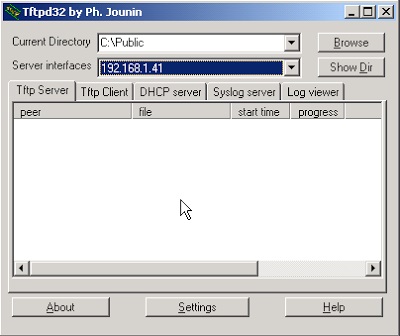
tftpd 32 van beállítva, hogy osztja a fájlokat a Nyilvános mappában TFTP
Most, hogy a móka része -, hogy konfigurálja a TFTP szerver Debian. Azonnal megjegyzem, hogy az IP a virtuális gép 192.168.1.83. Mert a CHalas is fel kell telepíteni a virtuális gép több csomagot, ez magában foglalja a gépelés:
sudo aptitude install OpenBSD-inetd tftpd tftp
Csomag OpenBSD-inetd olyan hálózati szolgáltatás, amely kezeli a bejövő TCP és UDP kapcsolatok és végrehajtja az adott program feldolgozásához ezeket a vegyületeket. tftpd csomag egy TFTP kiszolgálót, és tftp csomag - TFTP ügyfél.
Miután az összes csomagot a fent felsorolt lesz telepítve folytassa beállítani őket. Alapértelmezésben a TFTP-kiszolgáló van beállítva, hogy az / srv / tftp. Lehetőség van, és kényelmes, hogy mi fog tanulni dolgozni TFTP, igyekszünk változtatni, és úgy, hogy a TFTP szerver munkáját a könyvtár / TFTP _ szervert. Először könyvtár létrehozására kell beírni:
sudo mkdir TFTP szerver _
cd TFTP szerver _
echo "1 file" | sudo tee 1.log
echo "2 file" | sudo tee 2.log
Az első parancs haladunk a gyökérkönyvtárba. Második létrehozni TFTP _ szerver könyvtár. A harmadik csapat, megyünk a TFTP szerver könyvtár _. Az utolsó két parancs létrehozunk egy könyvtárat a TFTP-kiszolgáló _ 1 log fájlokat és 2. jegyzőkönyv szövegét tartalmazó „1 fájl» és a «2 fájlt» volt.
sudo nano /etc/inetd.conf-ban
Ebben a fájlban keres vonalak, mint:
#: BOOT: TFTP szolgáltatást elsősorban indításra. A legtöbb helyen
#run ez csak olyan gépeken működő „boot szerver.”
tftp dgram udp wait nobody / usr / sbin / tcpd /usr/sbin/in.tftpd / srv / tftp
Cserélje ki az érv / srv / tftp on / TFTP szerver _. Ennek eredményeként, akkor kap:
tftp dgram udp wait nobody / usr / sbin / tcpd /usr/sbin/in.tftpd / TFTP_server
Majd mentse a fájlt inetd.conf. Ahhoz, hogy csak tett változtatások életbe léptetéséhez újra kell indítani openbsd - inetd. Ehhez a parancsot:
sudo restart /etc/init.d/openbsd-inetd
Most már azt feltételezik, hogy a virtuális gép van beállítva, hogy dolgozni. És akkor térjünk rá gyakorolni.
Gyakorlat 1. Másolja a fájlokat a szerver segítségével sTFTP vstroennogoTFTP klientaWindows
Kezdeni, indítsa el a konzolt egy virtuális gép 2. És próbáld meg letölteni egy fájlt a TFTP 1. bmp virtuális gép kiszolgáló 1 (192.168.1.41). Ebből a célból, a Shell, az alábbi parancsot:
tftp 192.168.1.41 GET 1. bmp
Ezt követően, a másolás szünet végén, amely látni fogja az eredményt a műveletet.
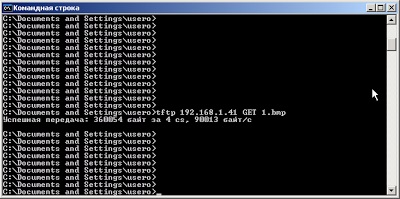
A fájl sikeresen másolt a TFTP szerver
tftp 192.168.1.41 GET 2.bmp
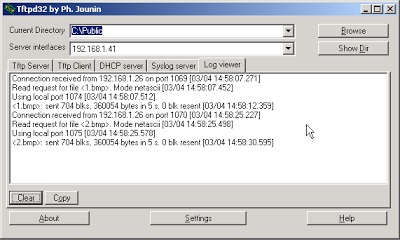
Kérdés statisztika belépő a TFTP szerver Virtual Machine 1
tftp 192.168.1. 83 kap 1 .log
tftp 192.168.1.83 GET 2. log
Gyakorlat 2. Írja fájlok naTFTP szerver segítségével vstroennogoTFTP klientaWindows
Másolni a fájlokat a C: \ Client (Virtual Machine 2) a TFTP szerver Virtual Machine 1, hajtsa végre a következő parancsot a konzolba:
tftp 192.168.1.41 PUT C: \ Client \ 1.txt
tftp 192.168.1.41 PUT C: \ Client \ 2.txt
A rögzített fájlokat a virtuális gép 1 jelenik meg a C: \ Public.
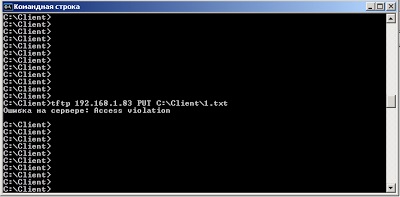
Access violation Hiba történt írjon tftpd
Az a tény, hogy a tftpd telepített virtuális gép 3 lehetővé teszi, hogy rögzítse csak a meglévő fájlokat. Ezért van szükség, hogy végre egy virtuális gép 3 a következő parancsokat:
cd / TFTP szerver _
sudo chmod 777 -R / TFTP_server
Az első parancs haladunk a / TFTP_server. A második csapat, mi hozza létre az üres nevű fájlt 1.txt. Harmadik csapat, adunk teljes hozzáférési jogosultságot a / TFTP és az összes létező fájlokat.
Ezt követően el tud végezni egy virtuális gép 2 csapat:
tftp 192.168.1.83 PUT C: \ Client \ 1.txt